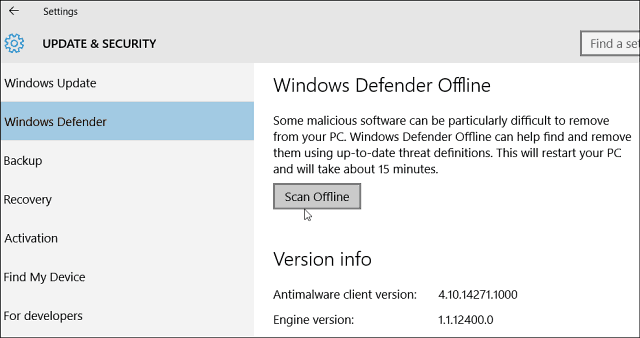पिछला नवीनीकरण

इस लेख में, हम आपके जीवन के सबसे महत्वपूर्ण क्षेत्रों को कारगर बनाने के लिए ४ रचनात्मक IFTTT Google होम ऑटोमेशनों को देखेंगे।
IFTTT उन लोगों के लिए एक शक्तिशाली उपकरण है जो अपने दैनिक जीवन को स्वचालित करने के लिए कोडिंग के बारे में कुछ भी नहीं जानते हैं। और Google होम के आविष्कार के साथ, नियमित लोगों के पास स्वचालन के माध्यम से अपने जीवन को सुविधाजनक बनाने के लिए और भी अधिक तरीके हैं।
इस लेख में, हम आपके जीवन के सबसे महत्वपूर्ण क्षेत्रों को कारगर बनाने के लिए चार रचनात्मक IFTTT Google होम ऑटोमेशन को देखेंगे।
IFTTT बनाया Applets हार्डर
आरंभ करने से पहले, यह जानना महत्वपूर्ण है कि IFTTT पर नए स्वचालन एप्लेट बनाना अब थोड़ा कठिन है। IFTTT ने अपनी वेबसाइट को फिर से तैयार किया ताकि यह पता लगाया जा सके कि आप अपना एपलेट कहां बना सकते हैं।
जब आप सबसे पहले IFTTT पर जाएं, आप देखेंगे कि आपके पास केवल मौजूदा एप्लेट्स जो अन्य लोगों ने बनाए हैं, का पता लगाने का विकल्प है। यह विकल्प है अन्वेषण करना मुख्य पृष्ठ के ऊपरी दाईं ओर बटन।
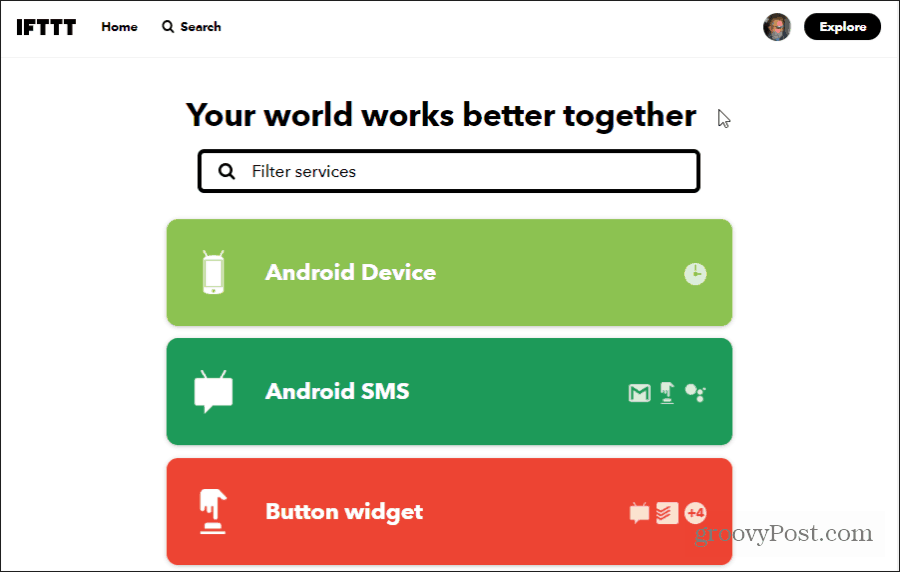
यह लोगों को अपने स्वयं के निर्माण के बजाय मौजूदा एप्लेट्स का उपयोग करने के लिए प्रोत्साहित करने के लिए हो सकता है। जो भी कारण, आप अभी भी खरोंच से अपने खुद के एप्लेट बना सकते हैं।
ऐसा करने के लिए, चयन करें अन्वेषण करना. खोज क्षेत्र के अंतर्गत, आपको बगल में एक बहुत छोटा + आइकन दिखाई देगा खरोंच से अपने खुद के सेब बनाएं छोटे प्रिंट में। उस आइकन का चयन करें।
यह सामान्य एप्लेट बिल्डर पेज लाएगा जो IFTTT उपयोगकर्ताओं से परिचित है।
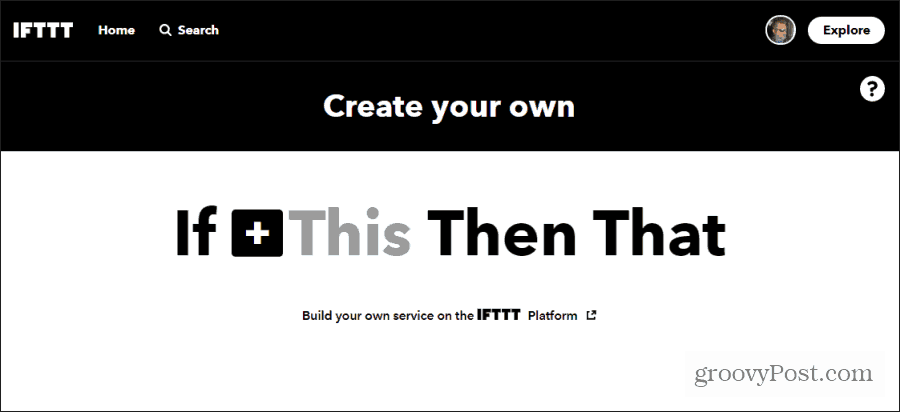
अब आप अपने IFTTT Google होम एप्लेट का निर्माण शुरू करने के लिए तैयार हैं!
1. अपनी किराने की सूची में आइटम जोड़ें
चल रहे किराने की सूची को बनाए रखने के बारे में सबसे कठिन हिस्सा यह है कि जब आप उन वस्तुओं को नोटिस करते हैं, जिन्हें आप बाहर चलाते हैं, तो आमतौर पर आपके पास पेन या पेपर नहीं होता है। Google होम आपको अपनी आवाज के साथ अपनी किराने की सूची में आइटम जोड़ने की मदद कर सकता है।
ऐसा करने के लिए, ऊपर वर्णित के अनुसार एक नया IFTTT एप्लेट बनाएं और चुनें इस. "एक सेवा चुनें" पृष्ठ पर, टाइप करें सहायक और चुनें Google सहायक.
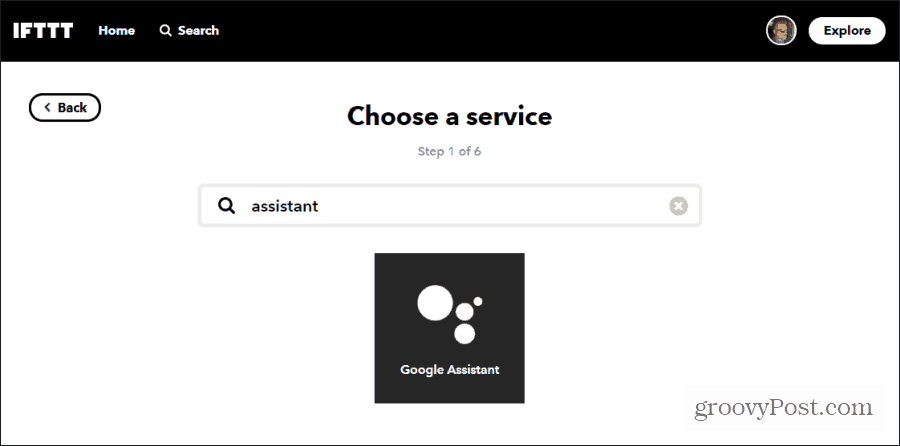
Google सहायक क्यों? क्योंकि Google सहायक आपके Google होम स्मार्ट उपकरणों द्वारा आपके वॉइस कमांड को संसाधित करने के लिए उपयोग की जाने वाली सेवा है।
अपनी किराने की सूची में आप जिस आइटम और मात्रा को जोड़ना चाहते हैं, उसे स्वीकार करने के लिए, आपको चयन करने की आवश्यकता होगी एक संख्या और एक पाठ सामग्री दोनों के साथ एक वाक्यांश कहें.
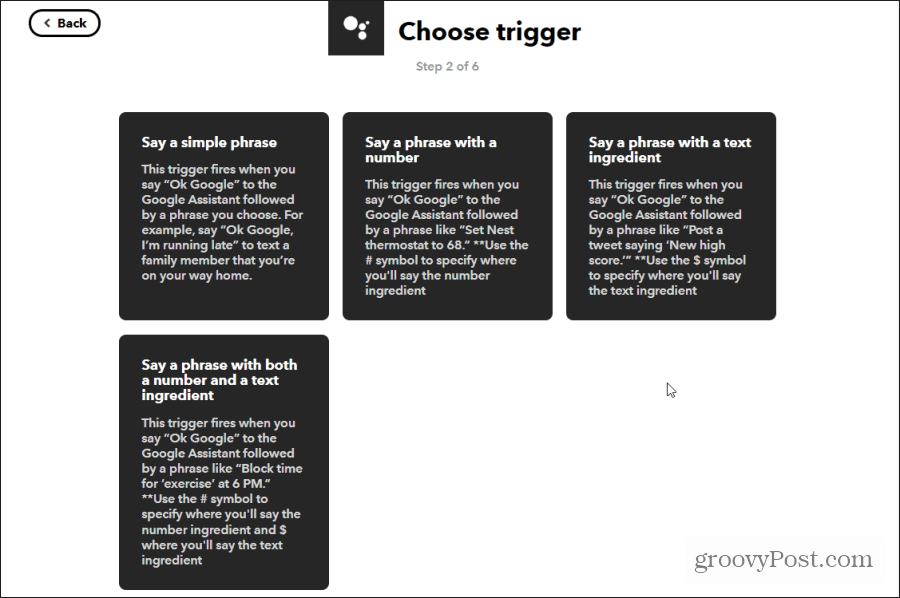
अगली विंडो पर, आप किराने के आइटम कमांड को कहने के लिए तीन वैकल्पिक तरीके टाइप कर सकते हैं। आपके Google होम ने आइटम के जुड़ने के बाद आपसे क्या कहा होगा
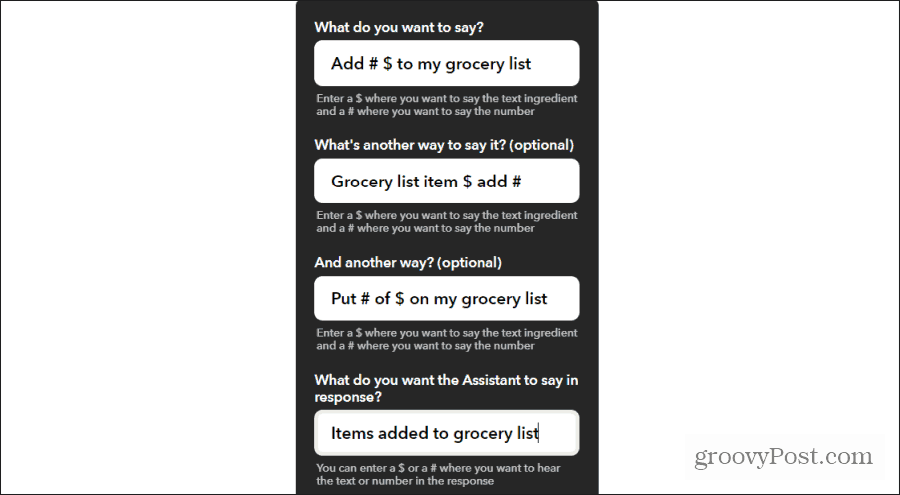
चुनते हैं ट्रिगर बनाएँ जब आपका हो जाए। अगली स्क्रीन पर, का चयन करें उस संपर्क।
खोज क्षेत्र में, अपनी किराने की सूची को संग्रहीत करने के लिए आपके द्वारा उपयोग किए जाने वाले एप्लिकेशन का नाम लिखें। विकल्पों में शामिल हैं:
- Evernote
- Google शीट
- गूगल दस्तावेज
- निंबस नोट
- एक नोट
आप जो भी ऐप चुनते हैं, सुनिश्चित करें कि आपके पास आइटम जोड़ने के लिए Google होम के लिए एक मौजूदा किराने की सूची है।
इस उदाहरण में, हम एवरनोट का उपयोग करेंगे। एवरनोट विकल्पों में से एक है नोट करने के लिए एपेंड।
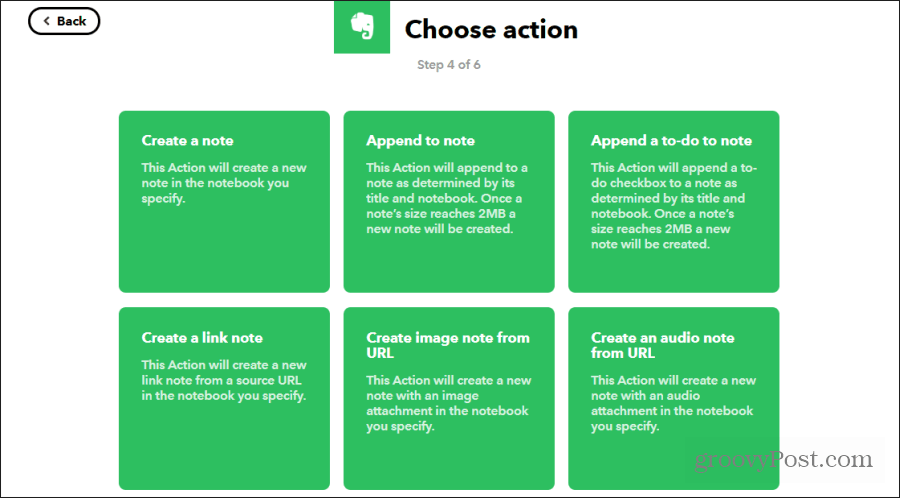
सुनिश्चित करें कि नोटबुक और शीर्षक फ़ील्ड आपके मौजूदा नोटबुक और एवरनोट में किराने की सूची के शीर्षक की तरह ही टाइप किए गए हैं। आप एवरनोट में किराने की सूची आइटम कैसे सूचीबद्ध करते हैं, इसके लिए पाठ के निकाय को कस्टमाइज़ करें। जब आप कर लें, तो चयन करें कार्रवाई बनाएँ तथा समाप्त.
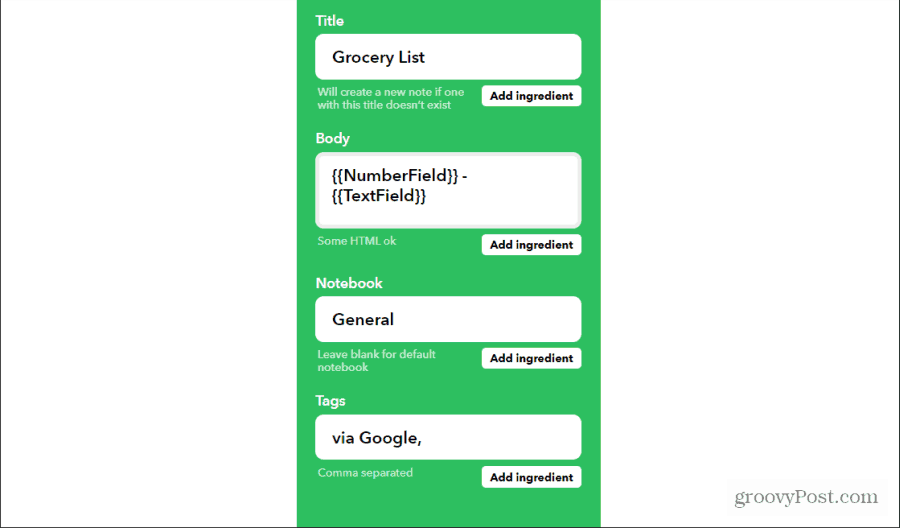
अब आप केवल Google होम से कहकर अपनी एवरनोट ग्रोसरी सूची में किराना आइटम जोड़ सकते हैं: "अरे गूगल, मेरी किराना सूची में चार अंडे जोड़ें।"
2. अपने टूडू सूची में अनुस्मारक जोड़ें
घर चलाना कई बार मुश्किल होता है। आपके लिए हमेशा वह सब कुछ याद रखना आसान नहीं है, जो आपको करना चाहिए। इसे सरल बनाने के लिए, आप अपने पसंदीदा टू-डू ऐप रिमाइंडर को जोड़ने के लिए अपनी आवाज़ का उपयोग कर सकते हैं, चाहे आप अपने घर में हों।
ऐसा करने के लिए, ऊपर के समान प्रक्रिया का उपयोग करके एक और Google सहायक कमांड बनाएं। चुनें: एक संख्या और एक पाठ सामग्री दोनों के साथ एक वाक्यांश कहें. प्रत्येक क्षेत्र में निम्नलिखित आइटम दर्ज करें:
- तुम क्या कहना चाहते हो?: # पर $ todo आइटम जोड़ें
- आप प्रतिक्रिया में सहायक को क्या कहना चाहते हैं?: आपका टूडू आइटम जोड़ दिया गया है
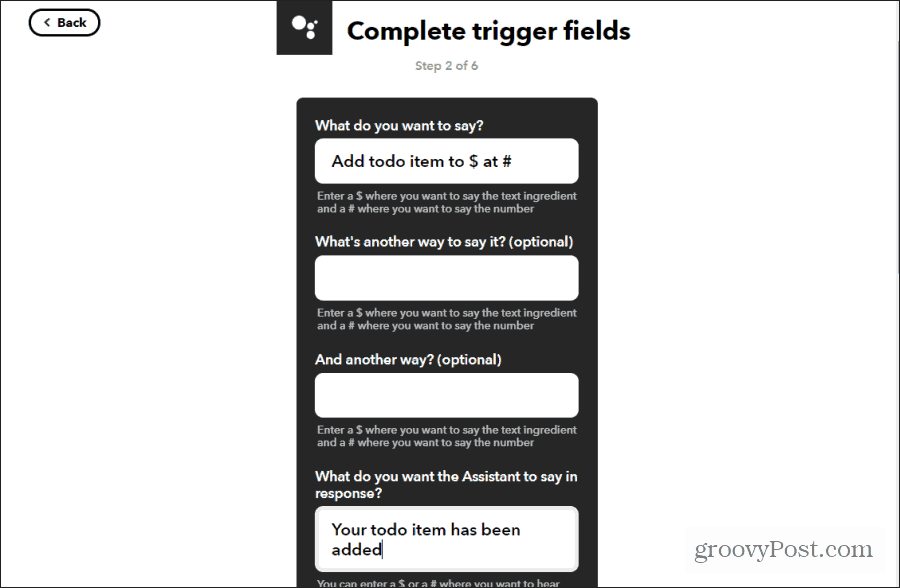
आप चाहें तो कमांड को कहने के लिए वैकल्पिक तरीके भी जोड़ सकते हैं। चुनते हैं ट्रिगर बनाएँ जब आपका हो जाए।
चुनते हैं उस, और अपना पसंदीदा टूडू ऐप चुनें। विकल्पों में शामिल हैं:
- कार्य करने की सूची
- सदाबहार टूडू सूची
- गूगल कैलेंडर
- आईओएस कैलेंडर
- iOS रिमाइंडर
- MeisterTask
- OneNote टूडू सूची
- दूध याद रखें
इस उदाहरण में, हम टॉडिस्ट का उपयोग करेंगे. ToDoist के लिए एकमात्र क्रिया उपलब्ध है कार्य बनाएँ.
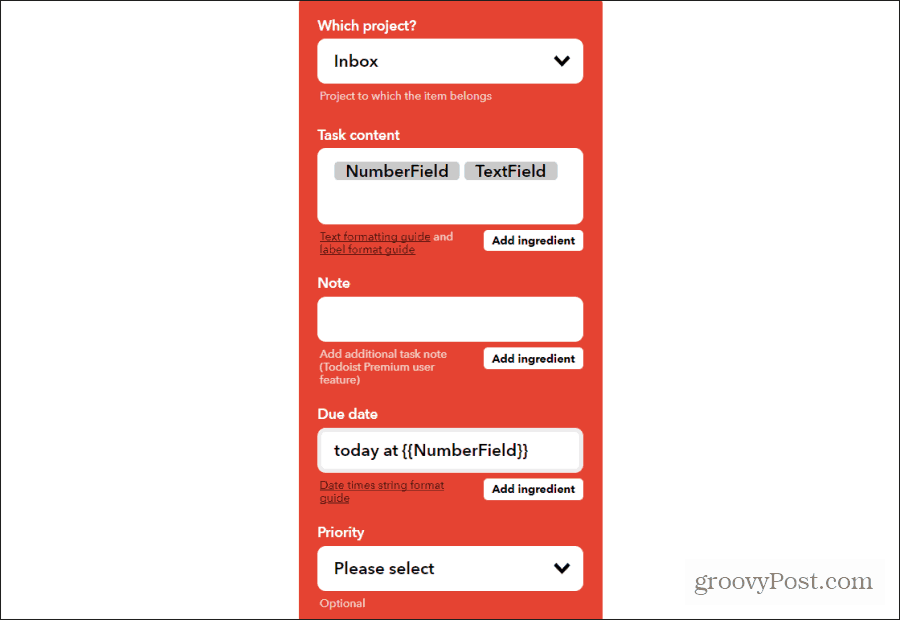
नए कार्य जिन्हें आप आवाज से जोड़ते हैं उन्हें संभालने का सबसे अच्छा तरीका है कि आप इन कार्यों को इनबॉक्स में जोड़ें और इसे आज ही उस समय के लिए असाइन करें जब आप कमांड में निर्दिष्ट हैं। टास्क कंटेंट को कस्टमाइज़ करने के लिए अपनी वॉयस कमांड से TextField और NumberField अवयवों का उपयोग करें।
चुनते हैं कार्रवाई बनाएँ तथा समाप्त जब आपका हो जाए।
अब आप Google होम से कहकर अपने ToDoist खाते में नए कार्य जोड़ सकते हैं: "अरे Google, एक कचरे को शाम 6 बजे निकालने के लिए एक आइटम जोड़ें।"
3. अपने स्मार्ट होम उपकरणों को नियंत्रित करें
यदि आपके पास एक या अधिक Google होम इकाइयाँ हैं और स्मार्ट होम डिवाइसेज़ हैं, तो आप उन्हें कनेक्ट न करके एक अवसर बर्बाद कर रहे हैं।
Google सहायक को अपने स्मार्ट उपकरणों से कनेक्ट करने के कई तरीके हैं जिससे आप उन्हें नियंत्रित कर सकते हैं। आप Google सहायक को चीजों से जोड़ सकते हैं अपने रोकू की तरह तथा कई अन्य सेवाएं. लेकिन ऐसा करने का सबसे आसान तरीका IFTTT है।
ऐसा करने के लिए, ऊपर के समान प्रक्रिया का उपयोग करके एक और Google सहायक कमांड बनाएं। चुनें एक साधारण वाक्यांश कहो. प्रत्येक क्षेत्र में निम्नलिखित आइटम दर्ज करें:
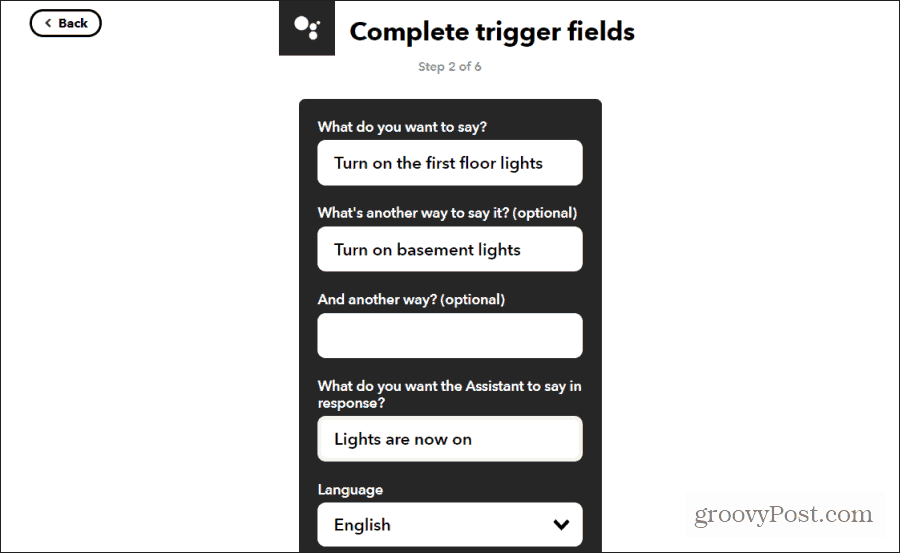
चुनते हैं ट्रिगर बनाएँ खत्म करने के लिए। को चुनिए उस कार्रवाई कदम पर आगे बढ़ने के लिए लिंक। स्मार्ट डिवाइस चुनें जिसे आप नियंत्रित करना चाहते हैं। इस उदाहरण में, हम पहली मंजिल पर फिलिप्स ह्यू रोशनी चालू करने के लिए फिलिप्स ह्यू का चयन करेंगे।
यदि आपने डिवाइस को IFTTT से पहले कनेक्ट नहीं किया है, तो चयन करें जुडिये और सेवा स्थापित करने के लिए विज़ार्ड के माध्यम से चलना। एक बार जब आप ऐसा कर लेते हैं, तो आप उस स्मार्ट डिवाइस के लिए सभी उपलब्ध कार्यों को देखेंगे।
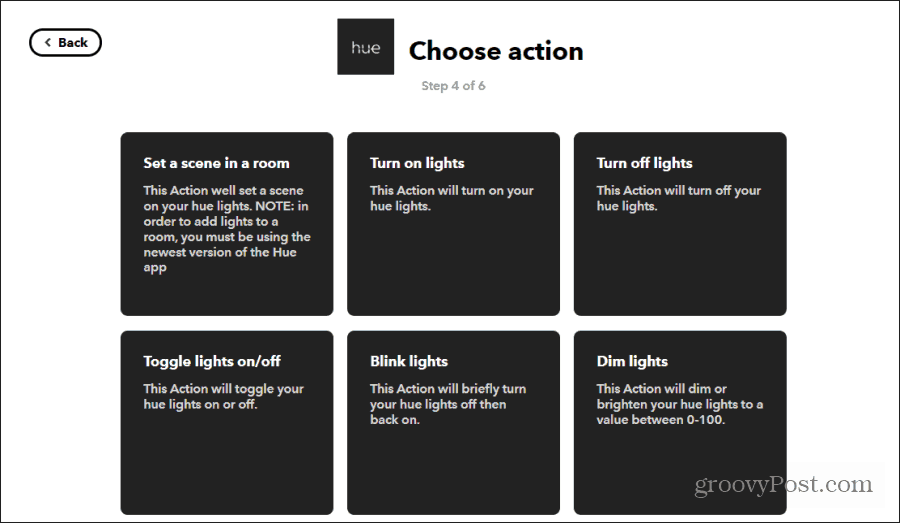
इस उदाहरण में, हम चुनेंगे लाइट्स जला दें. फिर, या तो कमरे में सभी रोशनी या व्यक्तिगत लैंप का चयन करें।
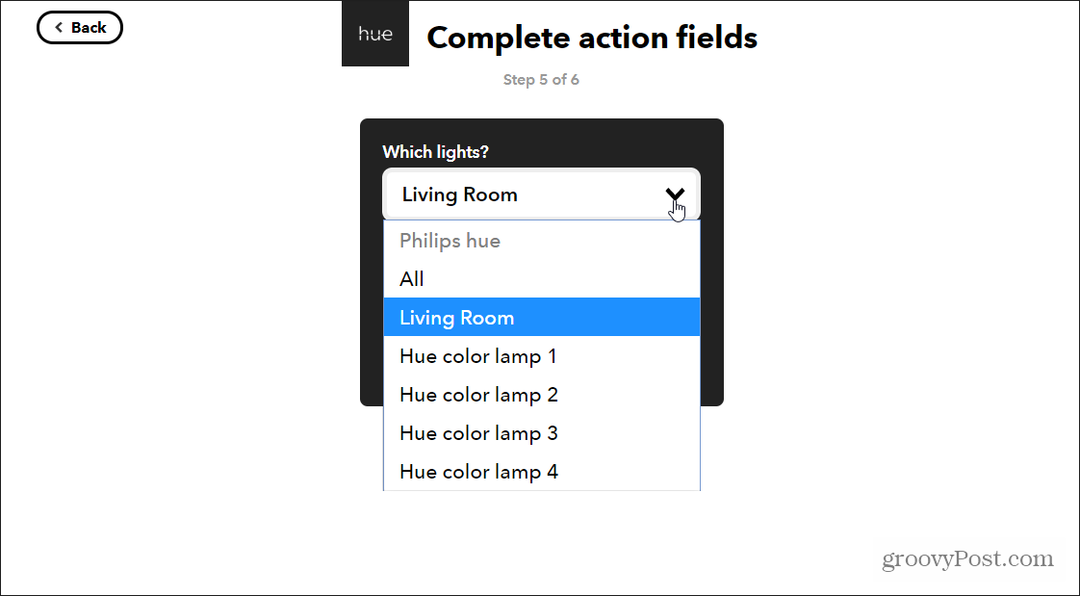
चुनते हैं कार्रवाई बनाएँ जब आपका हो जाए। आप लाइट बंद करने, दृश्य सेट करने, रोशनी कम करने, और बहुत कुछ करने के लिए ऊपर की प्रक्रिया दोहरा सकते हैं।
उपलब्ध क्रियाएं आपके द्वारा चुने गए स्मार्ट डिवाइस पर निर्भर करती हैं। IFTTT लोकप्रिय स्मार्ट होम उपकरणों की एक लंबी सूची का समर्थन करता है।
4. अपने स्थान के आधार पर अपने घर को स्वचालित करें
क्या आपने कभी घर में केवल आधे रास्ते को याद करने के लिए काम छोड़ा है जिसे आप हीटर, या लाइट बंद करना भूल गए हैं? आप अपने स्थान को अपने घरेलू वातावरण को नियंत्रित करके अपने जीवन से इस झुंझलाहट को दूर कर सकते हैं।
यह IFTTT का उपयोग करके स्मार्ट होम उपकरणों को नियंत्रित करने का एक भिन्न रूप है जो आपके एंड्रॉइड फोन को ट्रिगर के रूप में शामिल करने के लिए भी है।
इसे सेट करने के लिए, ऊपर वर्णित के अनुसार एक नया IFTTT एप्लेट बनाएं और चुनें इस. "एक सेवा चुनें" पृष्ठ पर, टाइप करें एंड्रॉयड और चुनें Android डिवाइस.
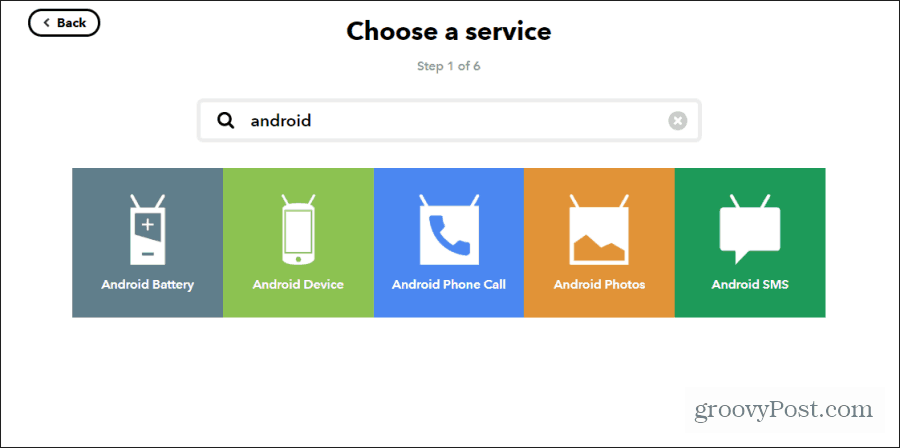
जब आप घर से बाहर निकलें या आएं तो पहचानने के लिए आप अपने घर के Wii नेटवर्क से फ़ोन के वाईफाई कनेक्शन का उपयोग करें। किसी विशिष्ट वाईफाई नेटवर्क से डिस्कनेक्ट का चयन करें।
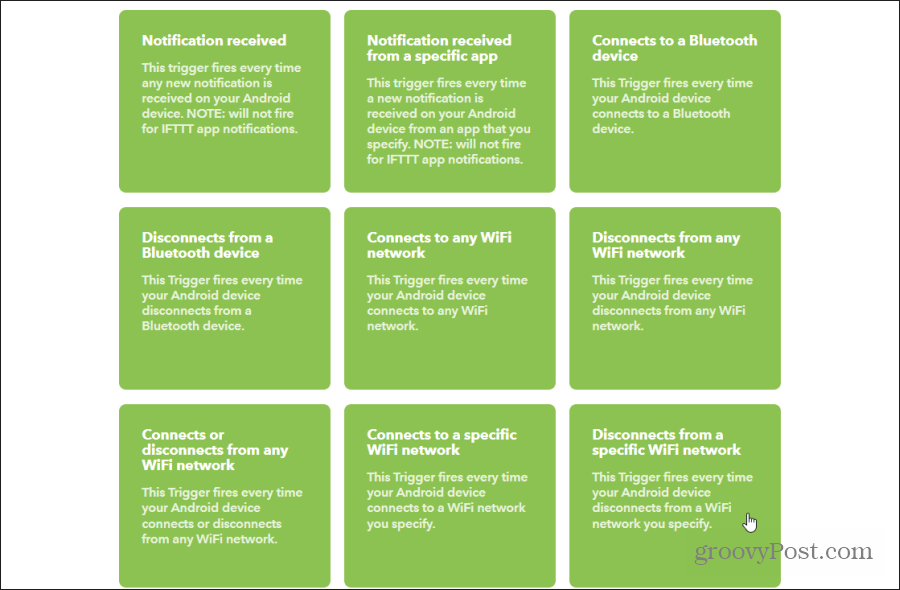
अगली विंडो पर, अपने घर के वाईफाई नेटवर्क का नाम ठीक उसी तरह लिखें, जैसा कि आपके कंप्यूटर पर उपलब्ध वाईफाई नेटवर्क की सूची में दिखाई देता है।
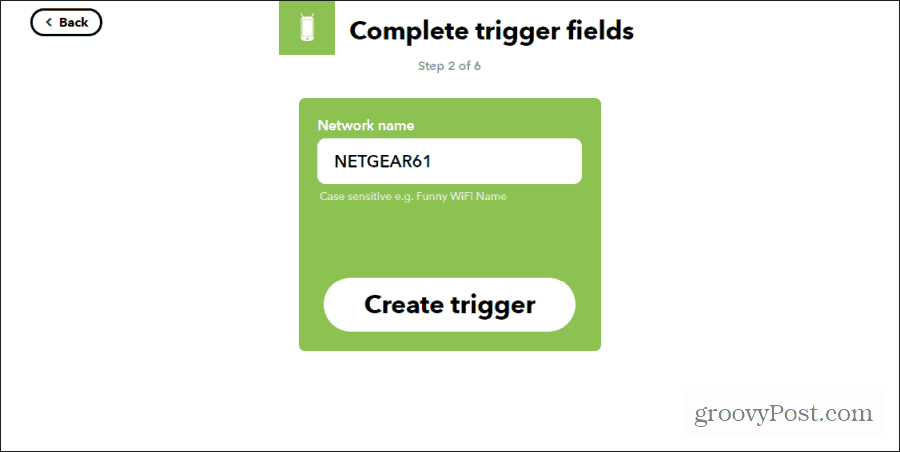
चुनते हैं सृजन करना जब आप कर लें तो ट्रिगर करें। इसके बाद सेलेक्ट करें उस लिंक और उस स्मार्ट डिवाइस को चुनें जिसे आप घर से बाहर निकलते समय बंद करना चाहते हैं। यह कोई भी स्मार्ट डिवाइस और कोई भी कार्रवाई हो सकती है।

उस विशिष्ट डिवाइस का चयन करें जिसे आप बंद करना चाहते हैं और चुनें कार्रवाई बनाएँ.
अब, हर बार जब आप घर से बाहर निकलेंगे, तो वह स्मार्ट डिवाइस अपने आप बंद हो जाएगा। ऊपर के उदाहरण में, घर छोड़ने से रोशनी बंद हो जाएगी। जब आप घर पहुंचते हैं और आपका फ़ोन वाईफाई नेटवर्क से कनेक्ट होता है, तो आप लाइट (या किसी अन्य स्मार्ट डिवाइस) को चालू करने के लिए इस प्रक्रिया को दोहरा सकते हैं। इसके अलावा, विचार करें IFTTT के साथ कई क्रियाओं को ट्रिगर करना.
ऊपर दिए गए उदाहरण कुछ ही हैं जिनका उपयोग आप IFTTT का उपयोग करके अपने गृह जीवन को स्वचालित और सरल बनाने के लिए कर सकते हैं। आप इनमें से बहुत कुछ मिला सकते हैं और मेल कर सकते हैं।